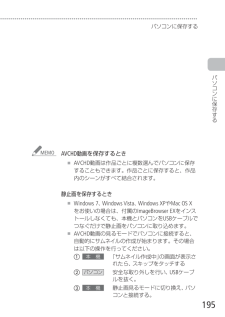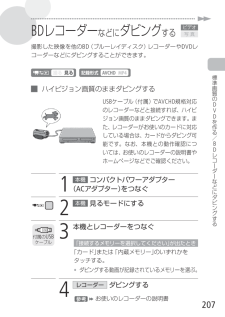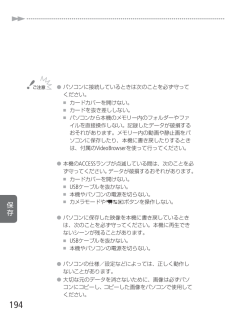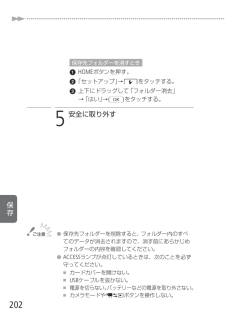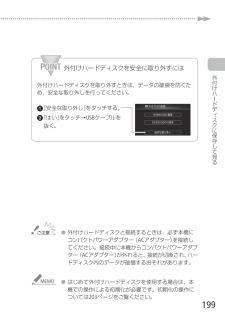Q&A
取扱説明書・マニュアル (文書検索対応分のみ)
"USBケーブル"1 件の検索結果
"USBケーブル"70 - 80 件目を表示
全般
質問者が納得撮影日時(内部情報)を自動的に画面に表示するソフトは限定的です。
DVDのメニューやチャプターで分けるか、レーベルに書き込むことですみませんか。
画面に表示したいというなら編集ソフトの文字テロップで入れたり、カメラで日時を表示させアナログで取り込む方法があります。
4646日前view264
189パソコンに保存する パソコンに保存するコンパクトパワーアダプター(AC アダプター)CA-110USB 端子USB 端子USB ケーブルIFC-300PCU/S (付属)パソコン本機 1 本機 コンパクトパワーアダプター(AC アダプター)をつなぐ2 本機 見るモードにする付属の USBケーブル3 本機とパソコンをつなぐ「接続するメモリーを選択してください」が出たとき「すべて(パソコン)」をタッチする。• パソコンの画面に VideoBrowser の起動画面が出る。
195パソコンに保存する パソコンに保存する AVCHD 動画 を保存すると き ■AVCHD 動画は作品ごとに複数選んでパソコンに保存することもできます。作品ごとに保存すると、作品内のシーンがすべて結合されます。静止画を保存するとき ■Windows 7 、Windows Vista 、Windows XP やMac OS Xをお使いの場合は、付属の ImageBrowser EX をインストールしなくても、本機とパソコンをUSB ケーブルでつなぐだけで静止画をパソコンに取り込めます。 ■AVCHD 動画の見るモードでパソコンに接続すると、自動的にサムネイルの作成が始まります。その場合は以下の操作を行ってください。 本 機 「サムネイル作成中」の画面が表示されたら、スキップをタッチする パソコン 安全な取り外しを行い、 USB ケーブルを抜く。c 本 機 静止画見るモードに切り換え、パソコンと接続する。
193パソコンに保存する 3 本機 見るモードにするG4 本機 MP4 動画または静止画のインデックス画面に切り換える• 内蔵メモリーまたはカードのインデックス画面に切り換える(A62 )。付属の USBケーブル5 本機とパソコンをつなぐ= ImageBrowser EX ガイドの「 CameraWindowを使ってパソコンに画像を取り込む( EOS DIGITAL以外)」Windows の場合パソコンを操作して CameraWindow を起動する。Mac の場合CameraWindow が自動で表示される。パソコンに保存する 1 パソコン操作で MP4 動画や静止画を保存する= ImageBrowser EX ガイドの「 CameraWindowを使ってパソコンに画像を取り込む( EOS DIGITAL以外)」
197外付けハ ドデ スクに保存して見る █ 外付けハードディスクに保存するコンパクトパワーアダプター(AC アダプター) CA-110USB アダプターUA-100 (別売)外付けハードディスクに付属の USB ケーブル外付けハードディスク本機USB 端子 1 本機 コンパクトパワーアダプター(AC アダプター)をつなぐ2 本機 見るモードにする別売のUSBアダプター3 本機と外付けハードディスクをつなぐ
207標準画質のDVDを作る/BDレコ ダ などにダビングする BDレコーダーなどにダビングする 撮影した映像を他の BD(ブルーレイディスク)レコーダーや DVD レコーダーなどにダビングすることができます。 █ハイビジョン画質のままダビングするUSB ケーブル(付属)で AVCHD 規格対応のレコーダーなどと接続すれば、ハイビジョン画質のままダビングできます。また、レコーダーがお使いのカードに対応している場合は、カードからダビング可能です。なお、本機との動作確認については、お使いのレコーダーの説明書や ホームページなどでご確認ください。 1 本機 コンパクトパワーアダプター(AC アダプター)をつなぐ2 本機 見るモードにする付属の USBケーブル3 本機とレコーダーをつなぐ「接続するメモリーを選択してください」が出たとき「カード」または「内蔵メモリー」のいずれかをタッチする。• ダビングする動画が記録されているメモリーを選ぶ。 4 レコーダー ダビングする= お使いのレコーダーの説明書
194保存 ●パソコンに接続しているときは次のことを必ず守ってください。 ■カードカバーを開けない。 ■カードを抜き差ししない。 ■パソコンから本機のメモリー内のフォルダーやファイルを直接操作しない。記録したデータが破損するおそれがあります。メモリー内の動画や静止画をパソコンに保存したり、本機に書き戻したりするときは、付属のVideoBrowser を使って行ってください。 ●本機の ACES ランプが点滅している間は、次のことを必ず守ってください。データが破損するおそれがあります。 ■カードカバーを開けない。 ■USB ケーブルを抜かない。 ■本機やパソコンの電源を切らない。 ■カメラモードやUボタンを操作しない。 ●パソコンに保存した映像を本機に書き戻しているときは、次のことを必ず守ってください。本機に再生できないシーンが残ることがあります。 ■USB ケーブルを抜かない。 ■本機やパソコンの電源を切 らない。 ●パソコンの仕様/設定などによっては、正しく動作しないことがあります。 ●大切な元のデータを消さないために、画像は必ずパソコンにコピーし、コピーした画像をパソコンで使用...
196保存外付けハードディスクに保存して見る 本機と市販の外付けハードディスク(HD )*1をUSB ケーブル*2で接続すると、撮影した動画や静止画を、パソコンを使わずに保存(コピー)できます。また、本機を操作して、外付けハードディスクに保存した動画や静止画を見ることもできます。なお、はじめて外付けハードディスクを使用する場合は、本機での操作による初期化が必要です(A203 )。*1 USB からの給電で動作するポータブルハードディスクは使用できません。動作確認された製品などの最新情報については、弊社ウェブサイトでご確認ください。*2 お使いの USB ケーブルが本機の USB 端子に接続できない場合は、 USB アダプターUA-10 (別売)や市販の USB アダプターなどを使用してください。
202保存保存先フォルダーを消すとき1 HOME ボタンを押す。2 「セットアップ」→qをタッチする。3 上下にドラッグして「フォルダー消去」→「はい」→Oをタッチする。 5 安全に取り外す ●保存先フォルダーを削除すると、フォルダー内のすべてのデータが消去されますので、消す前にあらかじめフォルダーの内容を確認してください。 ●ACES ランプが点灯しているときは、次のことを必ず守ってください。 ■カードカバーを開けない。 ■USB ケーブルを抜かない。 ■電源を切らない。バッテリーなどの電源を取り外さない。 ■カメラモードやUボタンを操作しない。
19外付けハ ドデ スクに保存して見る 外付けハードディスクを安全に取り外すには外付けハードディスクを取り外すときは、データの破損を防ぐため、安全な取り外しを行ってください。1 「安全な取り外し」をタッチする。2 「はい」をタッチ→ USB ケーブルを抜く。 ●外付けハードディスクと接続するときは、必ず本機にコンパクトパワーアダプター(AC アダプター)を接続してください。接続中に本機からコンパクトパワーアダプター(AC アダプター)が外れると、接続が切断され、ハードディスク内のデータが破損するおそれがあります。 ●はじめて外付けハードディスクを使用する場合は、本機での操作による初期化が必要です。初期化の操作については203 ページをご覧ください。
268ふろく █ 再生中こんなときはどうするの?A作品内のシーンを並べ換えることができない。• メモリーの空き容量がない。不要なシーンや静止画を消す。64171シーンの消去ができない。• 他機で記録・編集したシーンは消去できないことがある。―シーンの消去に時間がかかる。• シーン数が多いとこのようになることがある。動画と静止画をバックアップしてメモリーを初期化する。1836ビデオスナップを作成できない。• MP4 動画や SD 動画のシーンでは作成できない。64171• 他機で記録したシーンからは作成できない。• メモリーに空き容量がない。不要なシーンや静止画を消す。音楽と映像を組合せて再生した場合、正しく再生できない。• 記録や消去を繰り返したメモリーに音楽を転送すると、このようになることがある。動画と静止画をパソコンに保存してメモリーを初期化する。音楽を転送し、動画や静止画を書き戻す。1836• VideoBrowser を使って音楽を転送中に、USB ケーブルが抜けると、本機で再生できない音楽ファイルになることがある。その曲を消去してから、転送し直す。152• カードの読み取り速度が遅い。推奨のカー...
- 1